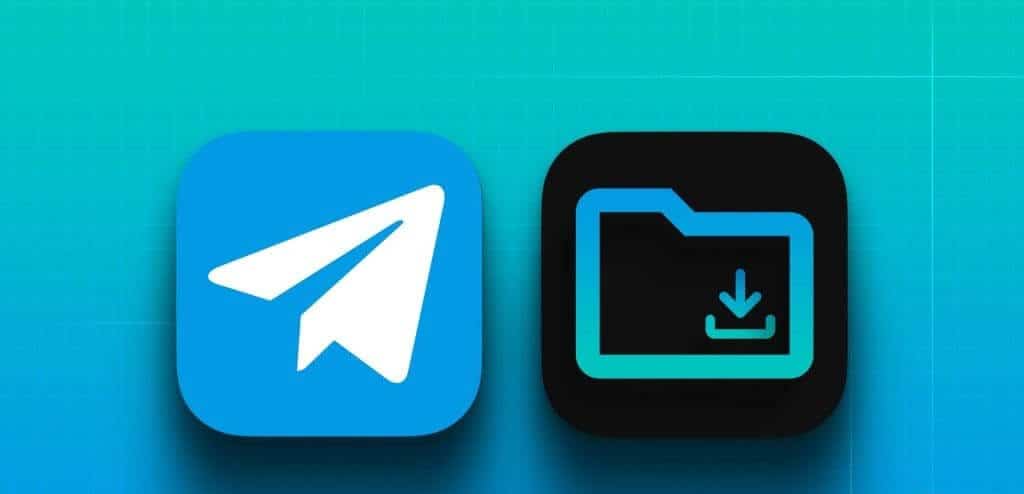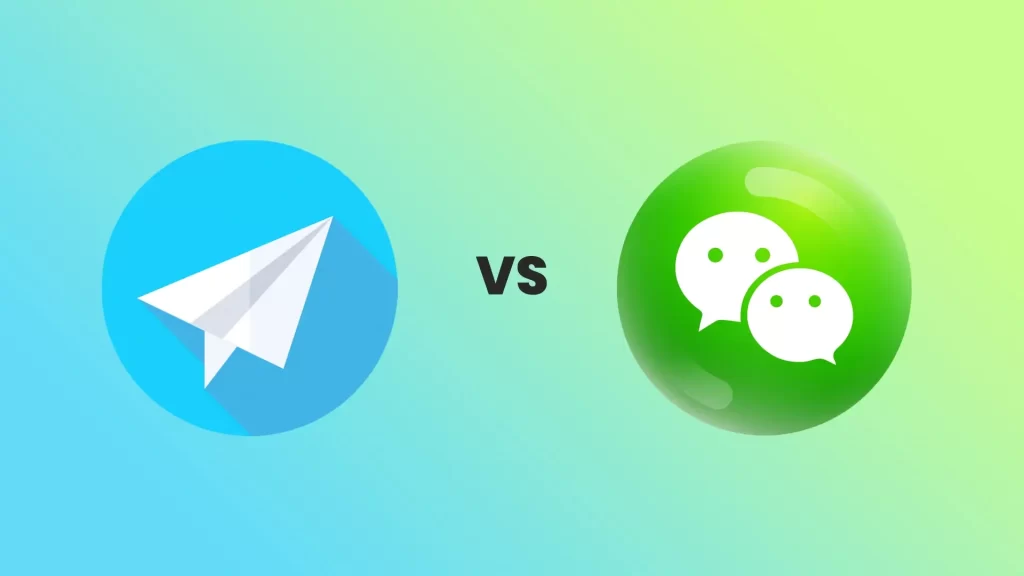在Telegram中,歸檔隱藏後的聊天記錄可以透過以下方式找到:開啟Telegram,向下滑動聊天列表。你會看到“已歸檔”標籤,點選即可檢視隱藏的聊天記錄。如果沒有看到“已歸檔”,確保聊天列表下拉,顯示歸檔資料夾。

Telegram歸檔的基本概念
什麼是Telegram歸檔功能
- 歸檔聊天記錄:Telegram的歸檔功能允許使用者將聊天記錄從主聊天介面移至“已歸檔”資料夾,以減少主介面的雜亂,保持介面的整潔。歸檔並不會刪除聊天,只是將其隱藏起來,不再顯示在主列表中。
- 自動歸檔:Telegram還支援自動歸檔新訊息功能,使用者可以設定將新的聊天記錄自動歸檔。這對於希望保持介面清潔但又不想錯過重要訊息的使用者非常有用。
- 多平臺同步:歸檔的聊天記錄在所有裝置上同步。當用戶在一個裝置上歸檔聊天記錄時,其他裝置上的Telegram也會顯示“已歸檔”資料夾,確保無論在哪個裝置上都能訪問歸檔內容。
Telegram歸檔的作用與優勢
- 減少介面雜亂:歸檔功能幫助使用者將不常用的聊天記錄移至其他資料夾,保持主介面的清晰整潔。對於資訊量大的使用者,尤其有助於提高效率。
- 便於管理聊天記錄:透過歸檔,使用者可以更好地分類、管理聊天記錄。例如,工作群聊可以歸檔,而私人聊天保留在主介面,幫助使用者更有效地區分不同型別的資訊。
- 隱私和安全:歸檔功能還可提高隱私保護。當不希望某些聊天出現在主介面時,歸檔可以隱藏這些內容,從而避免他人看到私人或敏感的對話記錄。
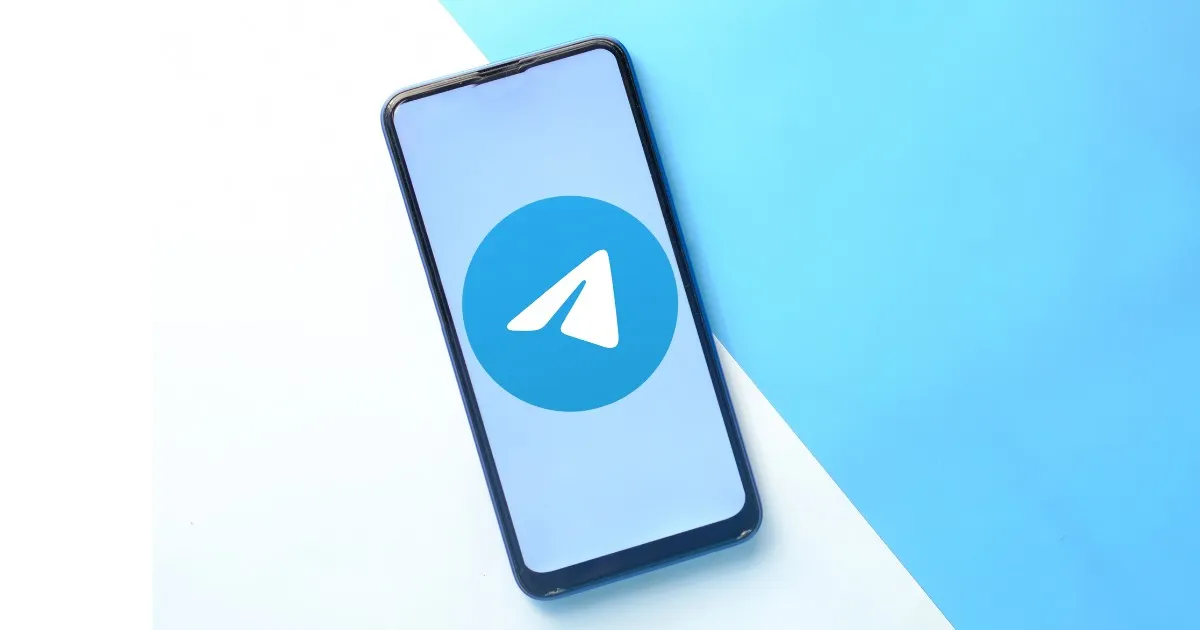
如何歸檔Telegram聊天記錄
歸檔單個聊天的操作方法
- 開啟聊天列表:在Telegram應用中,首先開啟主介面,找到你想要歸檔的聊天記錄。可以是單人聊天、群聊或頻道。
- 長按聊天記錄:長按你想歸檔的聊天記錄,直到出現選單選項。此時,螢幕底部會顯示操作按鈕。
- 點選“歸檔”按鈕:在出現的選項中選擇“歸檔”按鈕。聊天記錄會被移動到“已歸檔”資料夾,主介面將不再顯示該聊天記錄。
歸檔多個聊天記錄的步驟
- 選擇多個聊天:在Telegram聊天列表中,長按一個聊天記錄後,螢幕上會出現一個多選模式。你可以點選多個聊天記錄,選擇你想歸檔的多個對話。
- 點選歸檔按鈕:選擇完所有要歸檔的聊天后,點選螢幕頂部或底部的“歸檔”按鈕。所有選中的聊天會一起移動到“已歸檔”資料夾。
- 檢視已歸檔聊天:歸檔後,你可以透過下拉聊天列表,找到“已歸檔”標籤,點選進入檢視已歸檔的所有聊天記錄。
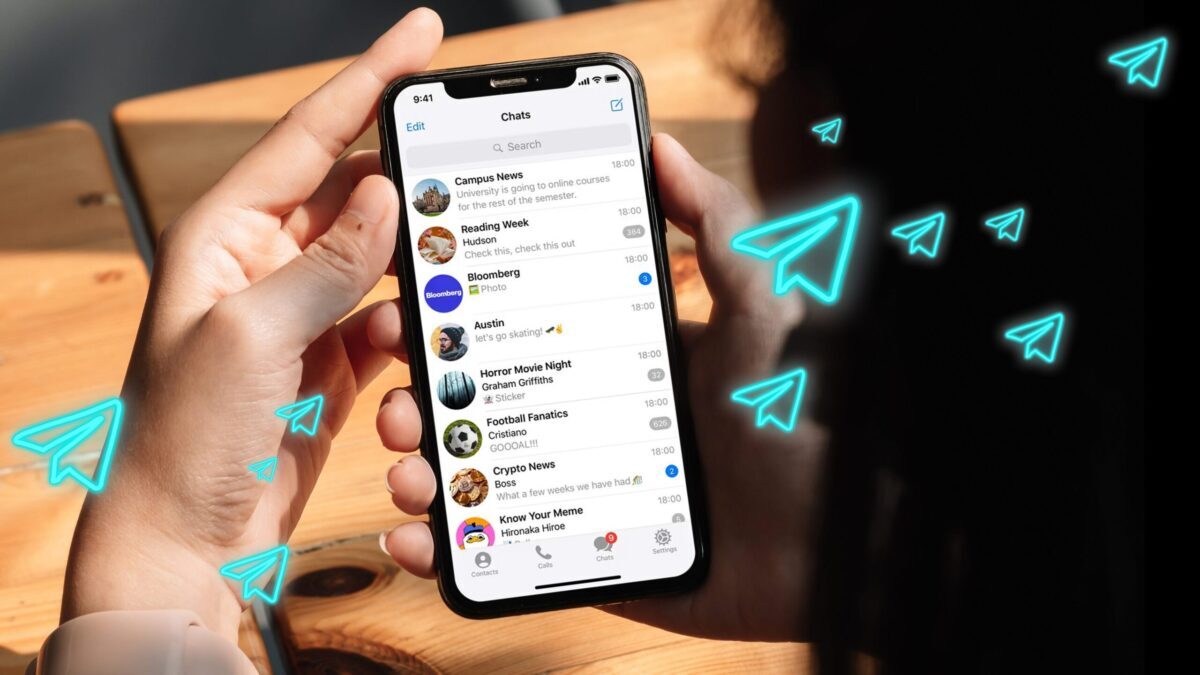
歸檔後的聊天記錄如何檢視
如何透過“已歸檔”找到聊天
- 下拉顯示已歸檔:在Telegram主介面中,向下滑動聊天列表,直到看到“已歸檔”標籤。點選該標籤即可進入已歸檔資料夾,檢視所有已歸檔的聊天記錄。歸檔後的聊天將會顯示在此資料夾中,分類清晰。
- 使用歸檔資料夾:歸檔後,聊天記錄會被隱藏到“已歸檔”資料夾中,保持主介面的整潔。如果你在歸檔後未對聊天進行刪除,所有聊天都可以在該資料夾中找到,無論是單人聊天、群聊還是頻道。
- 歸檔不等於刪除:歸檔功能僅僅是將聊天移到資料夾中,不會刪除聊天記錄。因此,歸檔後的聊天仍然是完整可訪問的。只需要透過“已歸檔”資料夾檢視即可。
如何透過搜尋快速定位歸檔聊天
- 使用聊天搜尋功能:你可以透過Telegram的搜尋功能快速找到歸檔中的聊天記錄。在Telegram介面頂部有一個搜尋框,輸入關鍵詞(如聯絡人名稱、群組名稱或關鍵詞)即可在所有聊天記錄中搜索,包括已歸檔的內容。
- 選擇歸檔搜尋:在搜尋結果出現時,Telegram會顯示所有相關的聊天記錄。如果搜尋的聊天在歸檔中,你可以在搜尋結果中找到它,直接點選進入歸檔聊天。
- 歸檔搜尋無障礙:值得注意的是,即使聊天已歸檔,它們仍然可以透過搜尋功能快速找到。歸檔後的聊天和主介面的聊天具有相同的搜尋優先順序,確保你能方便快捷地定位到需要的對話。
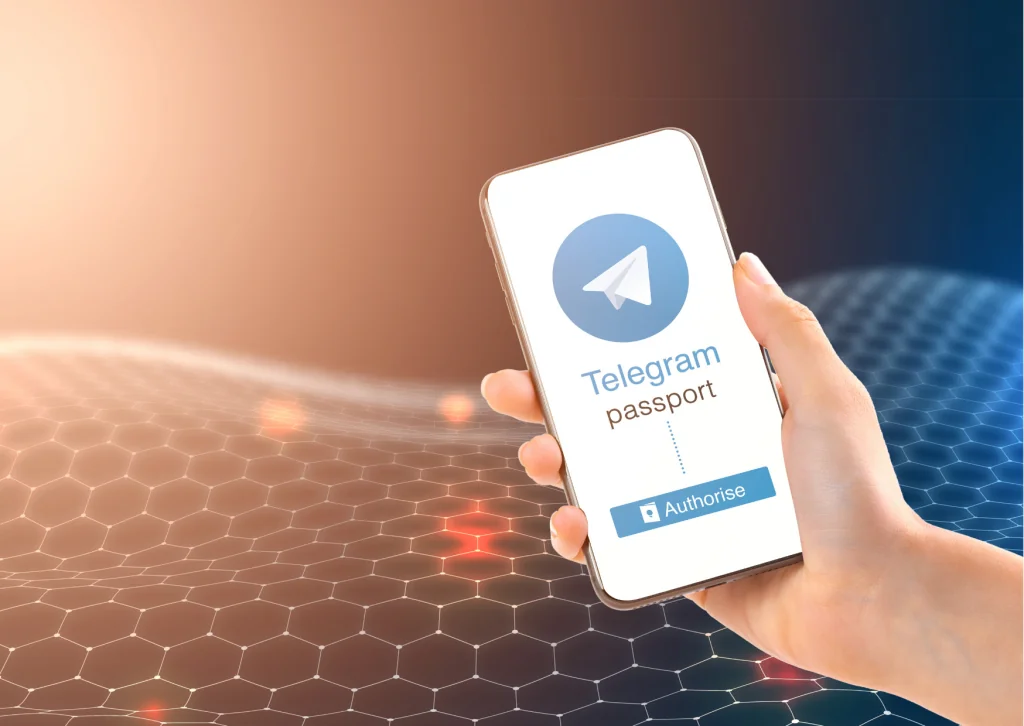
Telegram歸檔功能的常見問題
為什麼歸檔後聊天消失
- 主介面不顯示:歸檔並不會刪除聊天記錄,而是將其從主聊天列表中移除,顯示到“已歸檔”資料夾中。如果聊天記錄消失,實際上只是被隱藏了,並沒有丟失。
- 歸檔後的隱蔽性:有時使用者可能未注意到“已歸檔”資料夾的位置。歸檔的聊天會被隱藏在“已歸檔”標籤下,只有下拉主聊天列表或透過搜尋功能才能找到。
- 自動歸檔新訊息:如果開啟了自動歸檔功能,新的訊息會自動被歸檔。此時,聊天記錄看似“消失”了,但只是被移動到歸檔資料夾,仍可以透過手動操作或搜尋輕鬆訪問。
Telegram歸檔功能的限制
- 僅支援資料夾檢視:雖然歸檔功能將聊天記錄移至“已歸檔”資料夾,但Telegram並未提供更細緻的分類管理功能。所有歸檔的聊天都會顯示在一個資料夾中,缺乏對不同聊天的進一步整理和分組。
- 無法將歸檔聊天放回主介面:如果你不小心歸檔了重要聊天記錄,可以隨時將它們恢復,但歸檔並不能將這些聊天恢復到原來的位置。你需要手動取消歸檔才能使它們出現在主介面上。
- 歸檔不能應用於所有內容:目前,Telegram的歸檔功能僅限於文字聊天記錄,無法將媒體檔案(如照片、影片)或頻道訊息單獨歸檔。媒體檔案和訊息仍然會顯示在歸檔資料夾中,但不能單獨管理。
如何取消Telegram歸檔
單個聊天歸檔取消操作
- 進入“已歸檔”資料夾:首先,開啟Telegram應用,向下滑動主介面,找到並點選“已歸檔”資料夾。在這個資料夾中,你可以看到所有已歸檔的聊天記錄。
- 長按聊天記錄:找到你想取消歸檔的聊天記錄,長按該聊天。此時,會彈出一個操作選單,顯示多個選項。
- 點選“取消歸檔”:在選單中選擇“取消歸檔”選項。被選中的聊天記錄將立即恢復到主聊天列表中,顯示在你原來的位置。
批次取消歸檔的方法
- 進入“已歸檔”資料夾:與取消單個聊天歸檔一樣,首先開啟“已歸檔”資料夾,找到你想批次取消歸檔的多個聊天記錄。
- 選擇多個聊天:在“已歸檔”資料夾中,長按一個聊天記錄後,Telegram會進入多選模式。你可以繼續點選其他聊天記錄,選擇多個要取消歸檔的聊天。
- 點選“取消歸檔”:選中所有需要取消歸檔的聊天后,點選螢幕頂部或底部的“取消歸檔”按鈕。所有選中的聊天記錄將一併恢復到主介面。
取消歸檔後,這些聊天記錄將重新顯示在主聊天列表中,你可以像處理其他聊天一樣繼續與其互動或管理。